내 노트북이 왜 그렇게 느리고 9가지 방법으로 해결합니까?
게시 됨: 2021-01-21랩톱을 더 오래 사용하면 속도가 느려지고 랩톱을 시작하는 데 1-5분 이상 걸리고 때때로 중단되며 모든 방법에 대한 유일한 옵션은 평소와 같이 시스템을 다시 시작하는 것이 모두에게 공통적인 문제입니다. .
따라서 이 문제에 익숙하고 내 랩톱이 왜 그렇게 느린지 또는 컴퓨터가 매우 느리게 실행되는 이유를 찾고 있다면 모든 이유와 랩톱의 속도 저하 문제를 해결하는 방법을 알려 드리겠습니다.
랩톱이 매우 느리게 실행 되는 주된 이유는 RAM 공간의 하드 디스크가 가득 찼거나 브라우저가 불필요한 확장으로 가득 차 있고 불필요한 파일을 적시에 정리하지 않고 백그라운드에서 실행되는 임의의 응용 프로그램이 있기 때문입니다.
그러나 확인해야 할 사항이 훨씬 더 많고 가장 좋은 점은 DIY 팁을 사용하여 이 작업을 수행할 수 있으며 외부 리소스의 도움이 필요하지 않다는 것입니다.
노트북이 너무 느린 이유 또는 작업하는 동안 지연되는 느리게 실행되는 노트북을 고칠 수 있는 방법을 알려드리겠습니다.
목차
내 노트북이 느린 7가지 이유와 해결 방법은 무엇입니까?
모든 문제를 안내하고 설명된 수정 사항을 병렬로 시도하여 랩톱 속도의 즉각적인 변화를 경험하고 하나를 시도했지만 작동하지 않으면 다른 사람과 함께 이동합니다.
랩톱이 매우 느린 이유는 다음과 같습니다.
1: 너무 많은 시작 앱이 실행 중입니다.
시스템에 응용 프로그램을 설치하는 동안 시스템 로그인 중 시작으로 설정할 수 있는 옵션이 있으며, 실수로 예라고 표시한 경우에는 시작으로 설정할 수 있습니다.
그런 다음 여기 있습니다. 이것은 시스템을 시작하는 동안 항상 주요 원인입니다. 이러한 모든 앱은 적극적으로 사용하지 않고 시스템 리소스를 불필요하게 점유하는 경우에도 자동으로 실행되기 시작합니다.
여러분이 잘 알고 있는 가장 좋은 예는 안티바이러스 소프트웨어입니다.
시작 프로그램을 닫는 방법?
시스템 리소스를 절약하려면 자동으로 시작할 필요가 없는 시작 앱을 식별하는 것이 매우 필요합니다.
Windows 검색으로 이동 > " 작업 관리자 " 입력 > 새 창이 열리면 시작을 클릭하십시오. 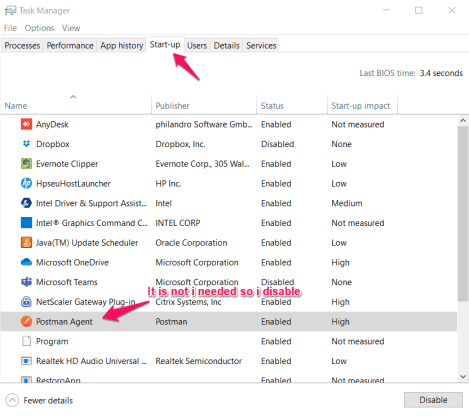
이제 시작합니다. 모든 응용 프로그램을 나열하므로 필요하지 않은 것은 각각을 마우스 오른쪽 버튼으로 클릭하고 비활성화를 클릭합니다.
수동 실행을 통해 언제든지 열 수 있으므로 걱정하지 마십시오. 따라서 모든 불필요한 앱에 대해 이 단계를 반복하십시오. 이제 시스템이 얼마나 빨리 실행되는지 테스트하십시오.
2: 백엔드에서 실행 중인 불필요한 프로그램이 너무 많습니다.
시스템이 오래되고 기본 구성에서 실행 중인 경우 용량이 거의 또는 전혀 없는 시스템에서 멀티태스킹을 수행하려고 할 때 주로 발생합니다.
때로는 하나의 앱을 열고 열어 둔 상태에서 다른 앱으로 이동하면 여러 프로세스에서 동일한 작업이 계속됩니다. 따라서 이 모든 것이 함께 RAM과 하드 디스크의 공간을 차지하기 시작하고 결과적으로 랩톱이 느려지거나 느려지기 시작합니다.
랩톱에서 프로세스를 종료하는 방법은 무엇입니까?
프로세스 종료는 동일한 작업 관리자 화면에서 수행할 수 있지만 이번에는 프로세스 옵션에서 수행할 수 있습니다.
이제 창은 실행 중인 애플리케이션의 수를 표시할 뿐만 아니라 얼마나 많은 리소스를 예약하고 있는 앱을 식별하는 데 도움이 됩니다.
이렇게 하면 주요 리소스를 소비하지만 해당 앱을 사용하지 않는 모든 앱을 더 쉽게 닫을 수 있습니다.
Windows 검색으로 이동 > " 작업 관리자 "를 입력 > 새 창이 열릴 것입니다. 클릭하여 프로세스 > 마우스 오른쪽 버튼으로 클릭하여 프로그램 > 작업 끝내기 를 클릭
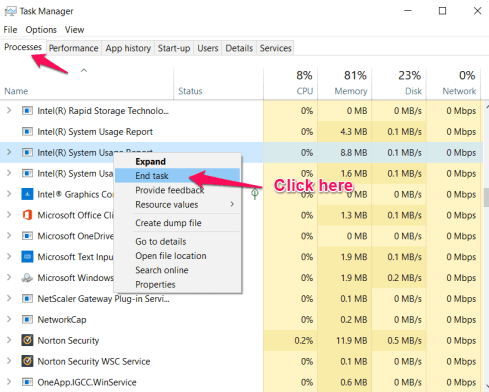
모든 응용 프로그램을 종료한 후 랩톱의 성능을 테스트하십시오. 이 성능은 여전히 느립니다. 그런 다음 다른 단계로 이동하겠습니다.
3: 하드 드라이브가 90% 이상 가득 찼습니다.
파일 이동, 저장, 업로드 및 다운로드를 포함한 소프트웨어 프로그램을 실행하기 위해 하드 드라이브는 OS가 상호 작용하는 주요 부분입니다.
얼마 후 가상 메모리로 작동하기 시작하여 여러 파일로 채워져 컴퓨터 속도가 크게 느려집니다.
하드 드라이브가 95% 이상 채워지면 성능이 약 50% 느려집니다. 이제 청소 활동을 수행할 시간입니다. 80% 이상의 하드 드라이브 스토리지에 도달하면 아래 단계를 따라야 합니다.
하드 드라이브를 청소하는 방법?
시스템에 다른 불필요한 파일이 있을 수 있으며 파일을 정리하려면 아래 단계에 따라 시스템을 완전히 정리하십시오.
- 휴지통 또는 휴지통 폴더를 열고 삭제 버튼을 선택하고 클릭하여 모든 것을 삭제하십시오.
- 사용하지 않은 주요 파일은 다운로드 폴더에서 찾을 수 있으므로 크기를 기준으로 필터링하고 영구 삭제를 위해 " Shift + Delete "를 사용하여 모든 주요 파일을 삭제하십시오. 그렇지 않으면 다시 휴지통으로 이동하고 거기에서 정리해야 합니다.
- " Window+ Run "을 클릭하면 실행 창이 열리며 " %temp% "로 검색하면 표시되는 모든 파일이 영구적으로 삭제됩니다.
- 이제 모든 폴더를 방문하여 불필요한 파일, 영화, 소프트웨어 등이 있는지 찾아 영구적으로 삭제하십시오.
이 모든 방법을 사용하면 모든 응용 프로그램이나 소프트웨어를 올바르게 실행하기 위한 충분한 공간을 만들 수 있어야 하지만 적시에 정리해야 하므로 CC Cleaner를 사용할 수 있습니다.
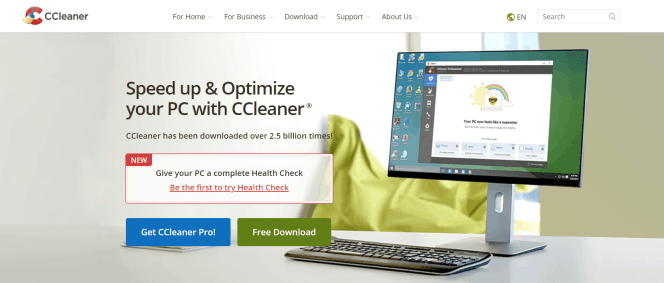
무료 버전을 사용하여 Ccleaner를 사용하거나 Pro 버전을 구입할 수 있습니다. Pro 버전은 시스템 상태 점검 및 기타 여러 사항도 업데이트합니다.
이 특별 링크를 사용하여 CCleaner를 구입하여 PC 속도를 높이고 최적화할 수 있습니다.
4: 시스템에 여전히 불필요한 응용 프로그램이 설치되어 있습니다.
관련성이 있는 항목을 찾으면 해당 응용 프로그램을 모두 다운로드하여 설치하기 시작하고 시간이 지나면서 사용 여부를 결정하지만 수동으로 제거할 때까지 시스템에 남아 있습니다.
때때로 응용 프로그램 자체가 충분히 부피가 커서 불필요한 공간을 예약하므로 제거하는 방법은 다음과 같습니다.
랩톱 또는 컴퓨터에서 응용 프로그램을 제거하는 방법은 무엇입니까?
응용 프로그램을 삭제하려면 아래 단계를 따르십시오.
창 검색으로 이동하여 " 프로그램 추가 또는 제거 "를 입력하면 응용 프로그램 목록이 표시되므로 앱을 선택하면 제거 옵션이 나타납니다. 따라서 제거를 클릭하면 완료됩니다. 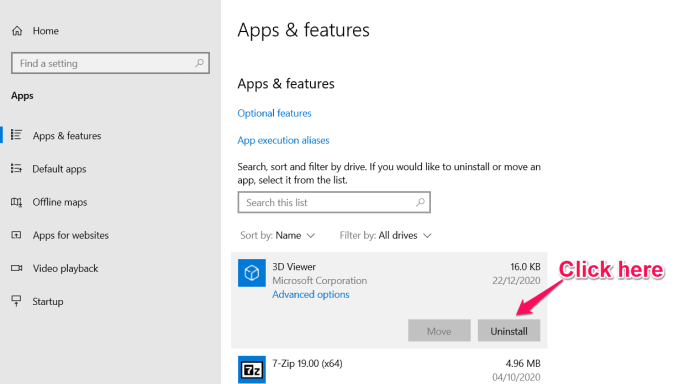
표시되는 모든 앱을 살펴보고 하나씩 제거하고 이제 시스템이 어떻게 작동하는지 다시 확인하십시오.
5: 브라우저가 확장 프로그램으로 가득 차 있고 너무 많은 탭이 열려 있습니다.
확장 프로그램이 작업을 더 쉽게 만드는 데 많은 도움이 된다는 것을 알고 있지만 이로 인해 브라우저가 매우 무거워지고 로드하는 데 시간이 걸립니다.
인터넷 사용은 현재 저의 주요 목적이며 아마도 귀하의 목적일 수도 있습니다. 그런 다음 멀티 태스킹으로 인해 시스템 처리 속도를 저하시키는 여러 탭에서 작업하기 시작하면.
각 탭의 X 기호를 클릭하여 브라우저를 닫을 수 있지만 확장 프로그램을 닫으려면 아래 단계를 따르십시오.
브라우저에서 확장 프로그램을 비활성화하거나 제거하는 방법은 무엇입니까?
저는 크롬을 주로 사용하기 때문에 열려있는 브라우저로 이동하여 열어서 아래 경로를 따라가세요.
브라우저의 RHS에서 사용 가능한 세 개의 점으로 이동하고 추가 도구를 클릭하고 확장 프로그램 선택을 클릭하면 모든 확장 프로그램 목록이 표시됩니다. 또는 이 링크를 탐색하십시오: chrome://extensions/
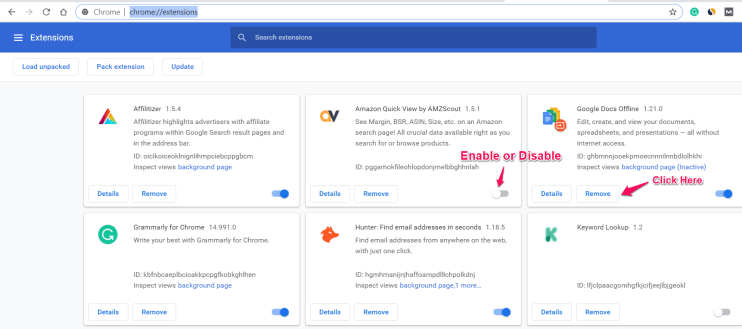
확장 목록을 사용하여 활성화 또는 비활성화 할 수 있으며 필요하지 않은 경우 제거를 클릭하기 만 하면 브라우저가 가벼워집니다.
이 5가지 방법을 모두 시도했지만 아무 것도 작동하지 않는 경우 아래 세 가지를 시도해 보십시오. 그러면 랩톱 성능이 확실히 향상되고 랩톱 속도 저하 문제를 100% 보장할 수 있습니다.
6: 시스템에 효율적인 RAM이 없습니다.
RAM은 모든 활성 프로세스가 실행되는 영역이므로 엄청난 양의 RAM이 필요한 비디오 편집, 사진 편집 또는 프로그래밍 소프트웨어 등과 같은 고화질 응용 프로그램에서 작업하는 경우.
일반적으로 기본 시스템에는 최소 2GB RAM 이 포함되지만 이는 일반적인 검색, 이메일 액세스 및 MS Office 작업에만 적합합니다.
그러나 멀티태스킹을 시작하거나 무거운 응용 프로그램을 병렬로 실행하면 전체 RAM이 채워지고 더 이상 공간이 남지 않으며 저장하거나 창 전환을 시도하는 동안 시스템이 멈춥니다.
RAM 문제를 해결하는 방법?
모든 방법을 시도했는지 여부에 관계없이 시스템의 기존 RAM을 확인하고 동일한 크기 이상을 추가하여 100% 늘리면 시스템 속도 저하 문제가 해결됩니다.
이상적으로 모든 새 랩톱 또는 컴퓨터에는 RAM을 확장할 수 있는 별도의 슬롯 이 있어 최대 16GB가 될 수 있지만 이전 시스템에서는 추가 슬롯이 없는 경우 대용량 RAM을 구입하고 다음과 같은 경우 기존 RAM으로 교체해야 합니다. 시스템은 확장된 RAM을 지원합니다.
시스템의 원활한 성능이 필요한 경우 최소 6GB의 RAM 을 사용하는 것이 좋습니다. 여기에서 노트북 모델에 따라 RAM(Amazon)을 구입할 수 있습니다.
7: 항상 실행되는 활성 안티 멀웨어 또는 안티바이러스
바이러스, 트로이 목마, 웜, 스파이웨어, 랜섬웨어 등과 같은 악성 소프트웨어를 탐지하는 데 도움이 되는 시스템에 맬웨어 방지 소프트웨어를 설치하는 것이 얼마나 중요한지 잘 알고 있습니다.
이러한 맬웨어를 방지하기 위해 Norton Antivirus와 같은 안티바이러스 소프트웨어를 사용하고 있습니다. 이는 실제로 시스템을 검사하고 외부 맬웨어 공격을 방지하는 데 도움이 됩니다.
그러나 때때로 일부 구성 문제로 인해 매시간 시스템 검사를 수행하도록 예약하면 리소스가 소모되고 시스템 속도가 느려지기 시작합니다.
따라서이 문제를 해결할 때입니다.
안티 바이러스 소프트웨어의 남용을 해결하는 방법은 무엇입니까?
이는 바이러스 백신 소프트웨어마다 다르지만 저는 개인적으로 가장 신뢰할 수 있고 잘 알려진 맬웨어 방지 프로그램 중 하나인 Norton AntiVirus 를 사용합니다.
즉, 시스템을 사용하지 않거나 어떤 작업도 수행하지 않을 때만 작업을 예약하도록 설정했습니다(시스템이 켜져 있어야 함).
그리고 전체 시스템을 확인하는 대신 최적의 리소스를 사용하고 최상의 보안 기능을 제공하는지 확인하기 위해 적시에 스캔할 주요 영역만 선택합니다.
Norton Antivirus를 구입하려면 공식 사이트에서 가장 저렴한 가격으로 구입할 수 있습니다.
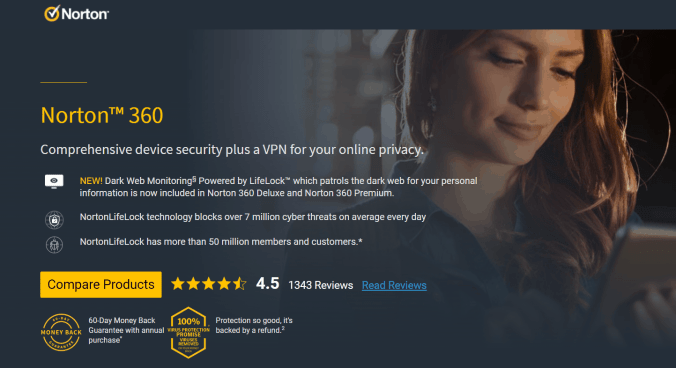
글쎄, 바이러스 백신의 사용은 개인 정보와 민감한 데이터를 보호하기 위해 이 인터넷 세계에서 필수입니다.
또한, 마지막으로 가장 중요한 것은 아래에서 느리게 실행되는 새 랩톱이나 오래된 랩톱에 문제가 될 수 있는 두 가지 사항을 제공한다고 생각합니다.
8: 시스템이 바이러스에 감염되었을 수 있습니다.
바이러스는 모든 시스템이 일반적인 작동 방식과 다르게 작동하기 시작하는 주요 원인이지만 이러한 종류의 문제는 바이러스 백신 소프트웨어를 사용하지 않는 경우에만 발생합니다.
브라우저가 자동으로 임의의 팝업 광고를 표시하기 시작하거나 폴더 또는 데스크탑 홈 화면에서 이전에 본 적이 없는 임의의 바로 가기 파일을 본 경우 즉각적인 주의가 필요합니다.
이 악성 소프트웨어 그룹은 전체 시스템을 손상시킬 수 있으며 여기에서 해결할 수 있는 유일한 방법입니다.
랩톱에서 악성 소프트웨어를 제거하는 방법은 무엇입니까?
수동으로 제거하려고 하면 이미 몇 개의 복사본이 생성되었는지조차 알 수 없습니다. 따라서 1을 삭제하면 잠시 후 다시 나타납니다.
따라서 최고의 바이러스 백신 소프트웨어인 Norton 360 의 도움을 받는 것이 좋습니다. 시스템에 대한 심층 검사를 거쳐 모든 악성 소프트웨어를 식별하고 검사 보고서에 경고로 표시합니다.
따라서 삭제하면 완전히 안전합니다.
9: 오랫동안 시스템을 다시 시작하지 않음
많은 작업을 하고 랩톱이나 컴퓨터가 계속 실행되어 리소스를 하나씩 다른 응용 프로그램에 할당하고 나중에 사용하기 위해 불필요한 프로세스를 계속 쌓아 둡니다.
따라서 시스템이 완전히 중단된 경우 유일한 해결책은 시스템을 즉시 다시 시작 하는 것입니다. 그러면 최소한 백그라운드에서 실행 중인 모든 프로세스가 종료됩니다.
그러나 예, 이것은 일시적인 문제를 해결하는 데 도움이 될 것이지만 시스템을 오랫동안 사용하기 시작할 때 동일한 일이 미래에 발생할 수 있습니다.
요약 내 시스템이 매우 느린 이유는 무엇입니까?
가장 큰 이유는 시스템 메모리가 멀티태스킹을 처리하기에 충분하지 않기 때문에 사용하지 않는 프로그램을 닫거나 RAM을 늘리는 것이 좋습니다.
RAM 크기를 늘리는 것이 시스템 성능을 향상시키는 궁극적인 솔루션 이며 작동하지 않는 경우 시스템 구성이 많은 부하를 처리하기에 충분하지 않을 수 있습니다.
특히 그래픽 카드를 찾는 HD 게임을 계획할 때 그래픽 카드를 사용할 수 없으면 지원하지 않거나 속도가 느려집니다. 이 가이드가 시스템 또는 노트북 지연 또는 속도 저하 문제를 해결하는 데 많은 도움이 되었기를 바랍니다.
